Messenger nie może otworzyć załącznika lub linku? Oto co robić

Messenger nie może otworzyć załącznika lub linku? Dowiedz się, jak rozwiązać ten problem dzięki sprawdzonym krokom i wskazówkom.
![[ROZWIĄZANE] Jak naprawić błędy Runtime Broker (RuntimeBroker.exe) [ROZWIĄZANE] Jak naprawić błędy Runtime Broker (RuntimeBroker.exe)](/resources1/images2/image-6738-0408150610335.png)
Jeśli widziałeś proces Runtime Broker w oknie Menedżera zadań lub napotkałeś błędy Runtime Broker w systemie Windows 10, to jesteś we WŁAŚCIWYM miejscu. Ten artykuł zawiera pełne informacje, takie jak: czym jest Runtime Broker, dlaczego działa i jak naprawić błędy RuntimeBroker.exe w systemie Windows 10.
Tak więc, bez marnowania czasu, wykopmy informacje z Runtime Broker lub RuntimeBroker.exe.
Co to jest broker wykonawczy?
Runtime Broker to proces systemu Windows, który zarządza uprawnieniami aplikacji w systemie. Ten podstawowy proces firmy Microsoft zadebiutował w systemie Windows 8 i jest również dostępny w systemie Windows 10. Służy do określania, czy aplikacje ze Sklepu Windows prawidłowo zarządzają wszystkimi uprawnieniami, takimi jak dostęp do lokalizacji lub mikrofonu.
I to jest powód, dla którego cały czas działa w tle i zwykle zużywa bardzo mało pamięci i ma bardzo niskie zużycie procesora. Cóż, w prostych słowach można powiedzieć, że jest to mediator łączący uniwersalne aplikacje z zorganizowanymi przez Ciebie ustawieniami zaufanych i prywatności.
Dlaczego powoduje wysokie zużycie procesora?
Cóż, jak wspomniano powyżej, gdy Runtime Broker nie jest używany, używa bardzo małej pamięci około 20-40 MB i 0% twojego procesora. Ale po uruchomieniu aplikacji widać, że zaczyna zużywać pamięć 500-700 MB i wpływa na nietypowe użycie procesora.
Uruchomienie dodatkowych uniwersalnych aplikacji nie spowoduje procesu zużywania dodatkowej pamięci, a zamknięcie wszystkich z nich zmniejszy zużycie pamięci do zakresu 20-40 MB.
Jednak w niektórych przypadkach proces Runtime Broker zużywa ponad 30% użycia procesora i 1 GB pamięci RAM lub zwiększa użycie procesora, nawet gdy uniwersalne aplikacje nie są uruchomione. Z tym problemem borykają się ostatnio użytkownicy, którzy niedawno dokonali aktualizacji do systemu Windows 10.
Mimo to istnieje również możliwość, że z powodu wadliwej aplikacji Runtime Broker zużywa więcej zasobów. W takim przypadku musisz ograniczyć korzystanie z aplikacji, która powoduje problem.
Czy mogę wyłączyć Runtime Broker?
Cóż, NIE , nie można tego wyłączyć. Runtime Broker jest niezbędny do ochrony bezpieczeństwa i prywatności podczas uruchamiania uniwersalnych aplikacji. I dlatego nie ma wielu powodów, aby go wyłączyć.
Możesz jednak zabić proces z menedżera zadań, gdy źle się zachowuje. Po pewnym czasie uruchamia się ponownie automatycznie, ale do tego czasu może się zdarzyć, że uniwersalne aplikacje napotkają problemy z dostępem do ustawień zaufania i mogą w ogóle nie działać.
Czy Runtime Broker jest wirusem?
Nie, Runtime Broker nie jest wirusem, jest oficjalnym komponentem Windows. Istnieje jednak możliwość, że wirus zastąpił proces swoim plikiem wykonywalnym.
Cóż, to bardzo rzadkie i do tej pory nie było żadnych doniesień o tym. Co więcej, jeśli chcesz mieć pewność, po prostu sprawdź lokalizację pliku procesu. Aby to zrobić, przejdź do Menedżera zadań > kliknij prawym przyciskiem myszy Runtime Broker > wybierz opcję Otwórz lokalizację pliku .
Jeśli plik jest przechowywany w folderze Windows\System32 , jasne jest, że nie doszło do infekcji wirusowej.
Oto ogólne informacje o procesie Runtime Broker, które wielu z nas chce znać. Mimo to wielu użytkowników zgłasza również różne błędy i problemy Runtime Broker w systemie Windows 10.
Pobierz SpyHunter, aby uwolnić swojego PC/laptopa od wirusa
Lista błędów Runtime Broker w systemie Windows 10:
Zazwyczaj Runtime Broker powoduje wysokie zużycie procesora, w wyniku czego Runtime Broker może niekorzystnie wpłynąć na wydajność systemu i różne problemy są zgłaszane przez użytkowników.
Tutaj sprawdź typowe błędy i jak je naprawić:
Jak naprawić błędy Runtime Broker w systemie Windows 10?
Postępuj zgodnie z różnymi sposobami, aby naprawić inny błąd Runtimebroker.exe w systemie Windows 10.
Problem 1: Runtime Broker wysoki procesor, dysk, pamięć, wykorzystanie pamięci RAM w systemie Windows 10
Jeśli napotykasz wysokie użycie procesora przez Runtime Broker lub wysokie użycie pamięci przez Runtime Broker, postępuj zgodnie z poniższymi poprawkami. Takie dziwne użycie procesora może wpłynąć na wydajność procesora, a także skrócić żywotność.
Poprawka 1: Sprawdź swój program antywirusowy
Oprogramowanie antywirusowe może powodować wysokie zużycie procesora przez Runtime Broker i inne problemy. Tak więc, aby rozwiązać problem, zaleca się wyłączenie niektórych funkcji programu antywirusowego i sprawdzenie, czy działa dla Ciebie.
Ale jeśli to nie zadziała, zaleca się wyłączenie problemu z oprogramowaniem antywirusowym lub odinstalowanie go. A jeśli wyłączenie lub usunięcie programu antywirusowego działa dla Ciebie, warto przełączyć się na inne programy antywirusowe.
Poprawka 2: Zatrzymaj proces brokera środowiska wykonawczego
Cóż, czasami po prostu zabicie procesu Runtime Broker z Menedżera zadań działa, aby rozwiązać problem z wysokim zużyciem pamięci Runtime Broker.
Możesz go wyłączyć po prostu z Menedżera zadań, już omówiłem to powyżej, możesz tam sprawdzić kroki.
Cóż, nie jest to trwałe rozwiązanie, ale warto spróbować w obliczu dużego obciążenia procesora, zbyt dużej ilości pamięci RAM, dużego zużycia pamięci dzięki RuntimeBroker.exe.
Poprawka 3: Zmodyfikuj rejestr
Jeśli powyższe poprawki nie będą działać, aby rozwiązać problem wysokiego użycia dysku Runtime Broker , wówczas wykonanie kilku zmian w rejestrze działa dla Ciebie.
Jest to łatwe, ale pamiętaj, aby zrobić to ostrożnie:
![[ROZWIĄZANE] Jak naprawić błędy Runtime Broker (RuntimeBroker.exe) [ROZWIĄZANE] Jak naprawić błędy Runtime Broker (RuntimeBroker.exe)](/resources1/images2/image-8637-0408150610669.png)
![[ROZWIĄZANE] Jak naprawić błędy Runtime Broker (RuntimeBroker.exe) [ROZWIĄZANE] Jak naprawić błędy Runtime Broker (RuntimeBroker.exe)](/resources1/images2/image-1945-0408150610954.jpg)
Rozwiązanie 4: Wyłącz opcję „Otrzymuj wskazówki, porady i sugestie podczas korzystania z systemu Windows”
Okazuje się, że wyłączenie wskazówek systemu Windows działa natychmiast, aby rozwiązać problemy z Runtime Broker, takie jak wysokie zużycie procesora i pamięci RAM lub wysokie zużycie dysku.
Postępuj zgodnie z instrukcjami, aby to zrobić:
![[ROZWIĄZANE] Jak naprawić błędy Runtime Broker (RuntimeBroker.exe) [ROZWIĄZANE] Jak naprawić błędy Runtime Broker (RuntimeBroker.exe)](/resources1/images2/image-3845-0408150611295.jpg)
![[ROZWIĄZANE] Jak naprawić błędy Runtime Broker (RuntimeBroker.exe) [ROZWIĄZANE] Jak naprawić błędy Runtime Broker (RuntimeBroker.exe)](/resources1/images2/image-7051-0408150611575.png)
Mam nadzieję, że to zadziała, aby naprawić broker środowiska uruchomieniowego, który ma tak duży problem z procesorem.
Sposób 5: Zmień tło ekranu blokady Pokaz slajdów systemu Windows
Według niektórych użytkowników problem wysokiego zużycia pamięci Runtime Broker można rozwiązać poprzez zmianę tła pokazu slajdów na ekranie blokady.
Więc jeśli używasz tego, wyłącz go i przełącz się na pojedynczy obraz.
Postępuj zgodnie z instrukcjami, aby to zrobić:
![[ROZWIĄZANE] Jak naprawić błędy Runtime Broker (RuntimeBroker.exe) [ROZWIĄZANE] Jak naprawić błędy Runtime Broker (RuntimeBroker.exe)](/resources1/images2/image-671-0408150611917.jpg)
![[ROZWIĄZANE] Jak naprawić błędy Runtime Broker (RuntimeBroker.exe) [ROZWIĄZANE] Jak naprawić błędy Runtime Broker (RuntimeBroker.exe)](/resources1/images2/image-639-0408150612220.png)
Teraz sprawdź, czy problemy z Runtime Broker zostały rozwiązane, czy nie.
Poprawka 6: Wyłącz aplikacje działające w tle
Według użytkowników aplikacje działające w tle powodują wysokie zużycie procesora lub pamięci przez Runtime Broker . Więc w tym przypadku wyłączenie aplikacji działających w tle może działać dla Ciebie.
Postępuj zgodnie z instrukcjami, aby to zrobić:
![[ROZWIĄZANE] Jak naprawić błędy Runtime Broker (RuntimeBroker.exe) [ROZWIĄZANE] Jak naprawić błędy Runtime Broker (RuntimeBroker.exe)](/resources1/images2/image-4158-0408150612550.jpg)
![[ROZWIĄZANE] Jak naprawić błędy Runtime Broker (RuntimeBroker.exe) [ROZWIĄZANE] Jak naprawić błędy Runtime Broker (RuntimeBroker.exe)](/resources1/images2/image-7364-0408150612835.png)
Uwaga: może się zdarzyć, że wyłączysz aplikacje działające w tle, przegapisz niektóre powiadomienia z aplikacji uniwersalnych.
Poprawka 7: Zmodyfikuj zaawansowane ustawienia aktualizacji
Cóż, może się zdarzyć, że ustawienie aktualizacji może spowodować problem z wysokim użyciem sieci Runtime Broker. Dlatego tutaj sugeruje się wyłączenie aktualizacji peer-to-peer.
To rozwiązanie zadziałało dla niektórych naszych użytkowników, ponieważ umożliwia pobieranie aktualizacji z innych komputerów w Internecie i sieci lokalnej.
Mimo to, jeśli cokolwiek innego powoduje wysokie użycie procesora, może rozwiązać problem, postępuj zgodnie z podanymi instrukcjami, aby to zrobić:
![[ROZWIĄZANE] Jak naprawić błędy Runtime Broker (RuntimeBroker.exe) [ROZWIĄZANE] Jak naprawić błędy Runtime Broker (RuntimeBroker.exe)](/resources1/images2/image-9264-0408150613170.png)
![[ROZWIĄZANE] Jak naprawić błędy Runtime Broker (RuntimeBroker.exe) [ROZWIĄZANE] Jak naprawić błędy Runtime Broker (RuntimeBroker.exe)](/resources1/images2/image-2572-0408150613458.png)
![[ROZWIĄZANE] Jak naprawić błędy Runtime Broker (RuntimeBroker.exe) [ROZWIĄZANE] Jak naprawić błędy Runtime Broker (RuntimeBroker.exe)](/resources1/images2/image-6091-0408150613792.png)
Gdy wyłączysz tę funkcję, nie będziesz pobierać aktualizacji z innych komputerów, w rzeczywistości pobierzesz je bezpośrednio z firmy Microsoft.
I mam nadzieję, że teraz cały problem z wysokim obciążeniem procesora Runtime Broker, wysokim zużyciem pamięci i pamięcią RAM został rozwiązany.
Problem 2: Wiele instancji Runtime Broker
Jest wielu użytkowników, którzy zastanawiają się , dlaczego na moim komputerze pojawia się tak wielu Runtime Brokerów . Cóż, nie ma dokładnego rozwiązania dostępnego online, które umożliwiłoby rozwiązanie Runtime Broker w wielu przypadkach. Ale jest kilka poprawek, które działają dla Ciebie, tutaj wypróbuj je i zobacz, czy to działa dla Ciebie.
#1: Najpierw upewnij się, że aplikacje pobrane z Microsoft Store deklarują wszystkie uprawnienia, takie jak dostęp do Twojej lokalizacji lub mikrofonu.
#2: Mimo to jedyną pozostałą opcją jest zabicie wszystkich usług z Menedżera zadań. Możesz wykonać kroki podane powyżej.
Problem 3: Runtime Broker nadal działa
Wielu użytkowników zgłasza, że Runtime Broker nadal działa na ich komputerach PC/laptopach z systemem Windows. Cóż, wspomniałem już, że Random Broker to proces Microsoft Core i służy do sprawdzania, czy aplikacje zarządzają wszystkimi uprawnieniami, czy nie.
To jest powód, dla którego ciągle działa w tle. Ten proces zużywa również bardzo mniej pamięci i 0% procesora, więc nie spowoduje to żadnego problemu.
Jeśli jednak Runtime Broker powoduje wysokie zużycie procesora i pamięci, sugeruje się zastosowanie powyższych poprawek.
Ponadto okazuje się, że modyfikowanie Rejestru działa w przypadku niektórych użytkowników, możesz wykonać czynności opisane w poprawce 3.
Problem 4: Broker środowiska wykonawczego, grupa lub zasób nie są w prawidłowym stanie
Jest to kolejny powszechny błąd związany z Random Broker, ponieważ użytkownicy nie są w stanie sprawdzić aktualizacji systemu Windows 10 z powodu błędu RuntimeBroker.exe.
Proces aktualizacji zacina się podczas sprawdzania szczegółów i pojawia się komunikat o błędzie:
Ponadto istnieją poprawki, które działają, aby naprawić broker środowiska wykonawczego, w którym grupa lub zasób nie są w prawidłowym stanie.
Postępuj zgodnie z podanymi rozwiązaniami, aby naprawić błędy RuntimeBroker.exe podczas instalowania aktualizacji systemu Windows:
Poprawka 1 – Uruchom narzędzie do rozwiązywania problemów z Windows Update
Runtime Broker grupa lub zasób to błąd związany z aktualizacją Windows, więc tutaj sugeruje się uruchomienie wbudowanego narzędzia do rozwiązywania problemów z Windows Update .
![[ROZWIĄZANE] Jak naprawić błędy Runtime Broker (RuntimeBroker.exe) [ROZWIĄZANE] Jak naprawić błędy Runtime Broker (RuntimeBroker.exe)](/resources1/images2/image-780-0408150614214.png)
Uruchom narzędzie do rozwiązywania problemów po prostu z Panelu sterowania i poczekaj na zakończenie całego procesu skanowania, po czym uruchom ponownie komputer.
Mam nadzieję, że to zadziała, aby rozwiązać problem, ale jeśli nie, postępuj zgodnie z rozwiązaniem zagnieżdżenia.
Poprawka 2 – Uruchom skrypt resetowania WU
Możesz spróbować uruchomić skrypt resetowania Windows Update , aby rozwiązać błąd aktualizacji w systemie Windows 10 lub możesz powiedzieć, że błąd Runtime Broker oznacza, że grupa lub zasób nie są w prawidłowym stanie.
Więc wykonaj następujące kroki, aby to zrobić:
@ECHO OFF
echo Simple Script to Reset / Clear Windows Update
echo.
PAUSE
echo.
attrib -h -r -s %windir%system32catroot2
attrib -h -r -s %windir%system32catroot2*.*
net stop wuauserv
net stop CryptSvc
net stop BITS
ren %windir%system32catroot2 catroot2.old
ren %windir%SoftwareDistribution sold.old
ren“%ALLUSERSPROFILE%applicationdataMicrosoftNetworkdownloader” downloader.old
net Start BITS
net start CryptSvc
net start wuauserv
echo.
echo Task completed successfully…
echo.
PAUSE
Teraz sprawdź, czy błąd został naprawiony, czy nie.
Poprawka 3 – Ręczne resetowanie składników Windows Update
Jeśli żaden z powyższych kroków nie działa, aby naprawić błąd runtimebroker exe, grupa lub zasób nie są w prawidłowym stanie, spróbuj wykonać reset, aby naprawić uszkodzone komponenty WU.
Postępuj zgodnie z instrukcjami, aby ręcznie zresetować składniki Windows Update:
![[ROZWIĄZANE] Jak naprawić błędy Runtime Broker (RuntimeBroker.exe) [ROZWIĄZANE] Jak naprawić błędy Runtime Broker (RuntimeBroker.exe)](/resources1/images2/image-8714-0408150614491.png)
![[ROZWIĄZANE] Jak naprawić błędy Runtime Broker (RuntimeBroker.exe) [ROZWIĄZANE] Jak naprawić błędy Runtime Broker (RuntimeBroker.exe)](/resources1/images2/image-2885-0408150614709.png)
![[ROZWIĄZANE] Jak naprawić błędy Runtime Broker (RuntimeBroker.exe) [ROZWIĄZANE] Jak naprawić błędy Runtime Broker (RuntimeBroker.exe)](/resources1/images2/image-4375-0408150617139.png)
To wszystko, mam nadzieję, że teraz błąd runtimebroker.exe został rozwiązany.
Problem 5 – System zamykania Runtimebroker.exe
To kolejny błąd Runtime Broker, cóż, jest to mniej znany błąd, niewielu użytkowników zgłasza problem z serwerem zamykającym runtimebroker.exe 2016.
Cóż, nie ma głównej przyczyny tego typu ponownego uruchomienia spowodowanego przez RuntimeBroker.exe generowany przez automatyczną aktualizację systemu Windows.
Musisz więc skonfigurować opcję automatycznego restartu. Aby to zrobić, przeczytaj artykuł .
Szacuje się, że to rozwiąże problem z zamykaniem systemu Runtimebroker.exe .
Problem 6 – Błąd aplikacji Runtime Broker
Błąd aplikacji Runtime Broker napotykają użytkownicy podczas otwierania ustawień i wyskakujących okienek z komunikatami o błędzie.
Cóż, szacuje się, że błąd pojawia się, ponieważ sklep Windows 10 jest uszkodzony, ponieważ Runtime Broker zarządza uprawnieniami aplikacji ze sklepu Microsoft Store.
Tak więc, aby naprawić błąd Runtime Broker aplikacji, spróbuj zresetować aplikację Windows Store i inne rozwiązania z nią związane:
Postępuj zgodnie z instrukcjami, aby naprawić błąd aplikacji Runtime Broker:
Poprawka 1: Zresetuj aplikację Sklepu Windows
![[ROZWIĄZANE] Jak naprawić błędy Runtime Broker (RuntimeBroker.exe) [ROZWIĄZANE] Jak naprawić błędy Runtime Broker (RuntimeBroker.exe)](/resources1/images2/image-2615-0408150617589.jpg)
Sprawdź, czy błąd aplikacji Runtime Broker został rozwiązany, czy nie. Jeśli nie, uruchom poprawki, takie jak uruchom narzędzie do rozwiązywania problemów z aktualizacją systemu Windows, zresetuj aktualizację systemu Windows omówioną powyżej w Problemie 4.
Lub aby dowiedzieć się więcej, odwiedź tutaj .
Tak więc chodzi o błędy procesu Runtime Broker w systemie Windows 10.
Spraw, aby Twój komputer z systemem Windows/laptop był wolny od błędów
Aby naprawić różne problemy i błędy komputera, zaleca się przeskanowanie systemu za pomocą narzędzia do naprawy komputera , jest to zaawansowane narzędzie do naprawy, które po skanowaniu wykrywa i zastępuje uszkodzone brakujące pliki .
Jest również w stanie naprawić inne błędy związane z komputerem, takie jak błąd DLL, błąd aplikacji, błąd BSOD, uporczywe błędy komputera, chronić przed utratą plików, złośliwym oprogramowaniem i infekcjami wirusowymi itp . To nie tylko naprawia błędy, ale także poprawia wydajność komputera z systemem Windows.
Pobierz narzędzie do naprawy komputera, aby poprawić wydajność komputera/laptopa
Wniosek:
Cóż, wykonałem swoją pracę, starałem się jak najlepiej wymienić pełne informacje, od tego, czym jest Runtime Broker do różnych błędów Runtimebroker.exe.
Przeczytaj uważnie artykuł, aby uzyskać odpowiedzi na różne pytania związane z Runtime Broker i rozwiązać różne problemy spowodowane przez ten proces.
Postępuj zgodnie z podanymi poprawkami, aby pozbyć się błędu Runtime Broker, z którym się zmagasz.
Mam nadzieję, że artykuł będzie dla Ciebie pomocny, a podane rozwiązania sprawdzą się dla Ciebie. Jeśli masz jakieś sugestie, pytania o komentarze, podziel się z nami.
Powodzenia..!
Chociaż użytkownicy zwracają uwagę na to, jakiego programu antywirusowego użyć, który proces zatrzymać i który uruchomić, często unikają optymalizacji swojego komputera.
Czyszczenie i konserwacja komputera to jeden z najważniejszych aspektów maksymalnego wykorzystania ograniczonych dostępnych zasobów.
Problem wysokiego użycia procesora przez brokera Runtime pojawia się również, gdy próbujesz użyć niezoptymalizowanej aplikacji na swoim komputerze. Nie wspominając już o tym, że korzystanie z obciążających aplikacji bez optymalizacji bieżących zasobów bezpośrednio prowadzi do błędów, takich jak wysokie użycie procesora na komputerze.
Optymalizacja komputera nie jest pojedynczym procesem, wymaga wykonania wielu zadań, takich jak:
Zarządzaj aplikacjami startowymi, aby przyspieszyć proces uruchamiania na komputerze.
Obsługuj prędkości dysku i zarządzaj jego wykorzystaniem, aby zapewnić szybkie przetwarzanie.
Optymalizacja rejestrów pod kątem komputera PC w celu utrzymania zdrowego środowiska pracy.
Lista rzeczy, którymi należy się zająć, może być długa. Jedynym minusem jest to, że tylko niektórzy są świadomi tych problemów, a osoby bez wiedzy technicznej mogą utrzymać tylko niektóre z nich, ponieważ zajmuje to dużo czasu.
Najlepszym sposobem optymalizacji komputera jest użycie dedykowanego optymalizatora. Advanced System Optimizer jest łatwy w użyciu i wykonuje wszystko podczas jednego skanowania. Oto jak to działa.
Pobierz aplikację korzystając z poniższego linku.
Uruchom aplikację i kliknij Uruchom Smart PC Care, aby sprawdzić stan optymalizacji komputera.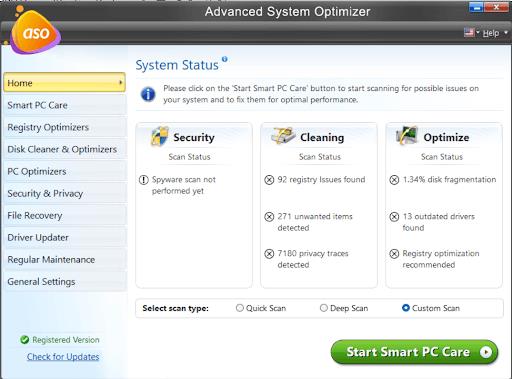
Dzięki temu będziesz mógł rozpocząć skanowanie. Kliknij na niego, a oprogramowanie zacznie szukać problemów ze stabilnością Twojego komputera.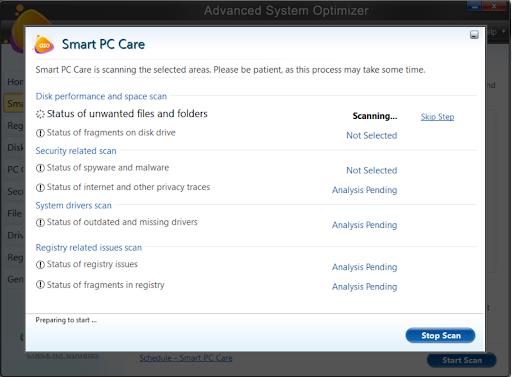
Skaner mierzy Twój komputer za pomocą czterech skanów. Dokładnie przegląda każdy sektor komputera, aby przeanalizować wszystkie możliwe problemy powodujące wysokie użycie procesora i błędy brokera czasu wykonywania.
Po zakończeniu skanowania oprogramowanie umożliwia optymalizację problemów. Po prostu kliknij Optymalizuj, a zrobi to, co trzeba.
Optymalizacja może zająć trochę czasu; jest to jednak proces działający w tle. Po zakończeniu optymalizacji uruchom ponownie komputer, a wszystkie problemy, w tym wysokie użycie procesora przez Runtime Broker, zostaną rozwiązane!
Messenger nie może otworzyć załącznika lub linku? Dowiedz się, jak rozwiązać ten problem dzięki sprawdzonym krokom i wskazówkom.
Dowiedz się, jak szybko stworzyć grupę kontaktów w Outlook, aby efektywnie zarządzać swoimi wiadomościami e-mail. Oszczędzaj czas z naszą szczegółową instrukcją.
Dowiedz się, jak rozwiązać problem z błędem 740 żądana operacja wymaga podniesienia Windows 10 problemów z rozwiązaniami przedstawionymi w tym artykule.
Jeśli chcesz mieć większą kontrolę nad tym, które witryny próbują uzyskać dostęp na Twoim komputerze, oto jak skutecznie zarządzać uprawnieniami witryny w Microsoft Edge.
Poznaj najlepsze emulatory PS4 na PC, które pozwolą Ci grać w gry na konsole PlayStation 4 za darmo na komputerach z Windows.
Odkryj możliwe rozwiązania, aby naprawić błąd wyjątku nieznanego oprogramowania (0xe0434352) w systemie Windows 10 i 11 podany tutaj…
Jak usunąć animacje z prezentacji PowerPoint, aby dostosować ją do profesjonalnych standardów. Oto przydatne wskazówki.
Radzenie sobie z Wicked Whims, które nie działają w Sims 4. Wypróbuj 6 skutecznych rozwiązań, takich jak aktualizacja modów i więcej.
Odkryj jak naprawić problem z kontrolerem PS4, który się nie ładuje. Sprawdź 8 prostych rozwiązań, w tym testy kabli, portów oraz reset kontrolera.
Dowiedz się, jak naprawić Operacja nie zakończyła się pomyślnie, ponieważ plik zawiera wirusa Windows 11/10 i nie można otworzyć żadnego pliku…

![[NAPRAWIONO] Błąd 740 Żądana operacja wymaga podwyższenia systemu Windows 10 [NAPRAWIONO] Błąd 740 Żądana operacja wymaga podwyższenia systemu Windows 10](https://luckytemplates.com/resources1/images2/image-2122-0408150409645.png)





![Napraw kontroler PS4 nie ładuje się [8 łatwych ROZWIĄZAŃ] Napraw kontroler PS4 nie ładuje się [8 łatwych ROZWIĄZAŃ]](https://luckytemplates.com/resources1/images2/image-9090-0408151104363.jpg)
![Operacja nie została zakończona pomyślnie, ponieważ plik zawiera wirusa [NAPRAWIONO] Operacja nie została zakończona pomyślnie, ponieważ plik zawiera wirusa [NAPRAWIONO]](https://luckytemplates.com/resources1/images2/image-4833-0408151158929.png)